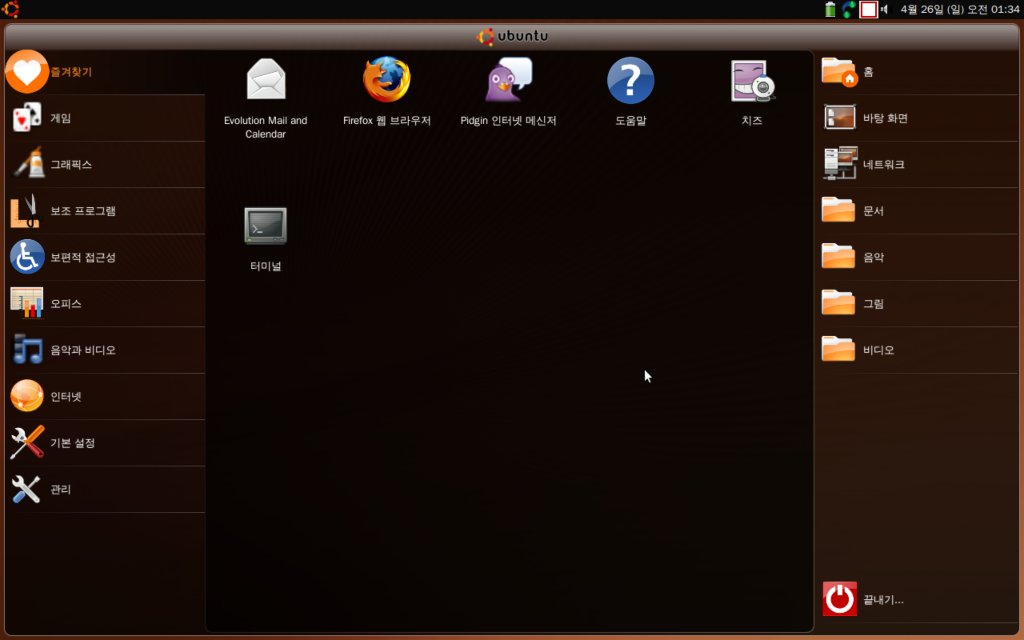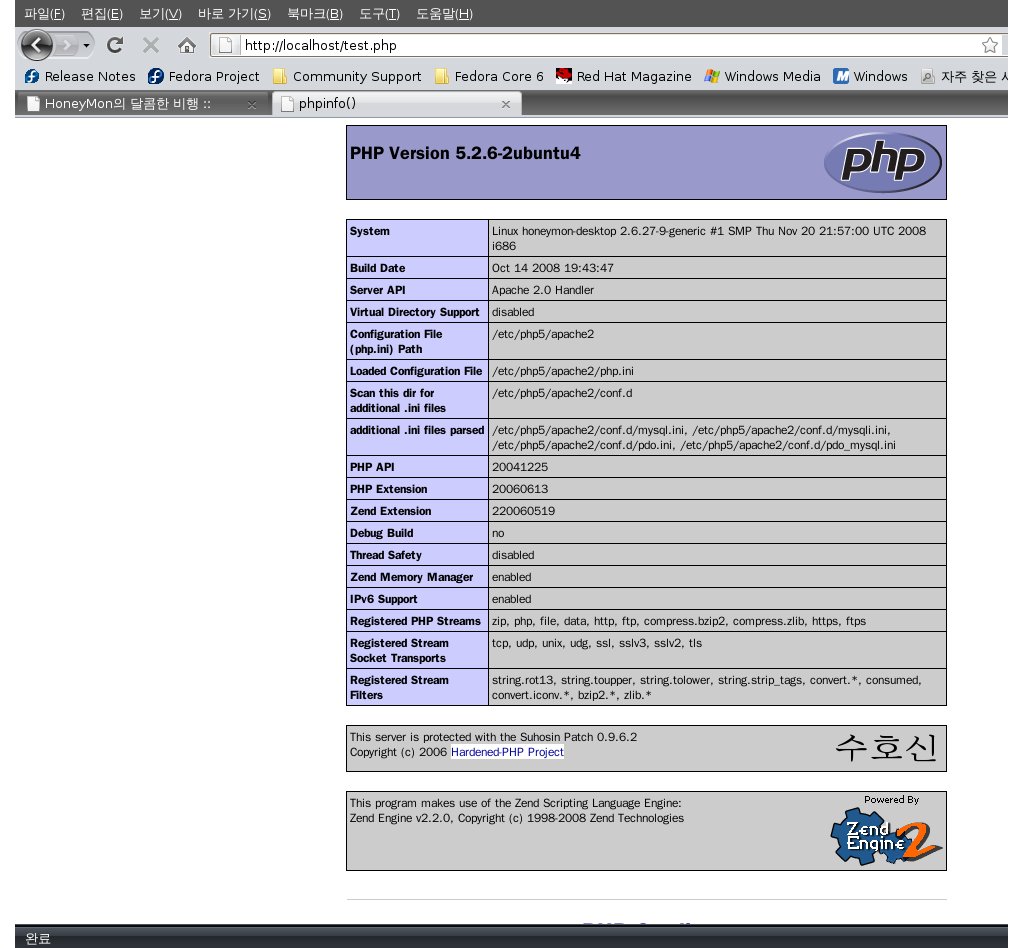현재 허니몬이 노트북에 설치한 운영체제는 Ubuntu 9.04 Notebook Remix 버전입니다. ^^;;
얼마전 Ubuntu 9.04 가 정식으로 릴리즈 되었습니다. 그래서 후다닥 다운로드를 했습니다. ^^
RedHat - > Fedora -> Ubuntu 로 해서 리눅스를 수시로 교체하면서 사용하고 있습니다. 리눅스가 어떤 것이구나 하고 맛만 보고 있는거죠.ㅠㅅ-) 리눅스 마스터 1급을 시도했다가... 떨어지고서는 한숨을 내쉬면서 그냥 사용경험이나 좀 쌓아보자 하면서 우분투를 사용하고 있습니다.
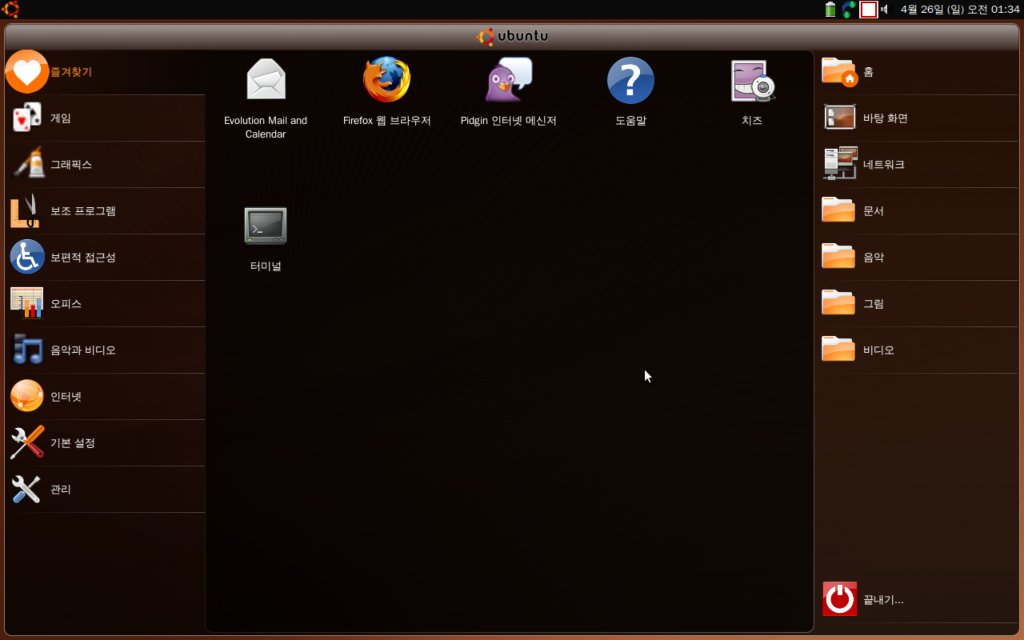 보시는 것처럼 기존의 우분투나 XP와는 다른 인터페이스를 가지고 있습니다. 이런 모습은 8.04 에서도 노트북용의 리믹스 버전을 통해서 선보였던 GUI 이기도 합니다. 터치입력방식을 가지고 있는 컴퓨터에서는 키보드 입력없이도 사용이 가능할 정도의 성능을 보여주고 있습니다. 윈도우 계열을 사용하셨던 분이라면, 여전히 낯선 운영체제겠지만, 반대로 익혀가는 매력을 가지고 있는 운영체제 이기도 합니다.
보시는 것처럼 기존의 우분투나 XP와는 다른 인터페이스를 가지고 있습니다. 이런 모습은 8.04 에서도 노트북용의 리믹스 버전을 통해서 선보였던 GUI 이기도 합니다. 터치입력방식을 가지고 있는 컴퓨터에서는 키보드 입력없이도 사용이 가능할 정도의 성능을 보여주고 있습니다. 윈도우 계열을 사용하셨던 분이라면, 여전히 낯선 운영체제겠지만, 반대로 익혀가는 매력을 가지고 있는 운영체제 이기도 합니다.
잡설은 각설하고 우분투(9.04) 버전에서 VirtualBox OSE를 쉽게 설치하는 방법을 알려드리겠습니다. ^^
우선 보조프로그램 -> 터미널을 여세요!!
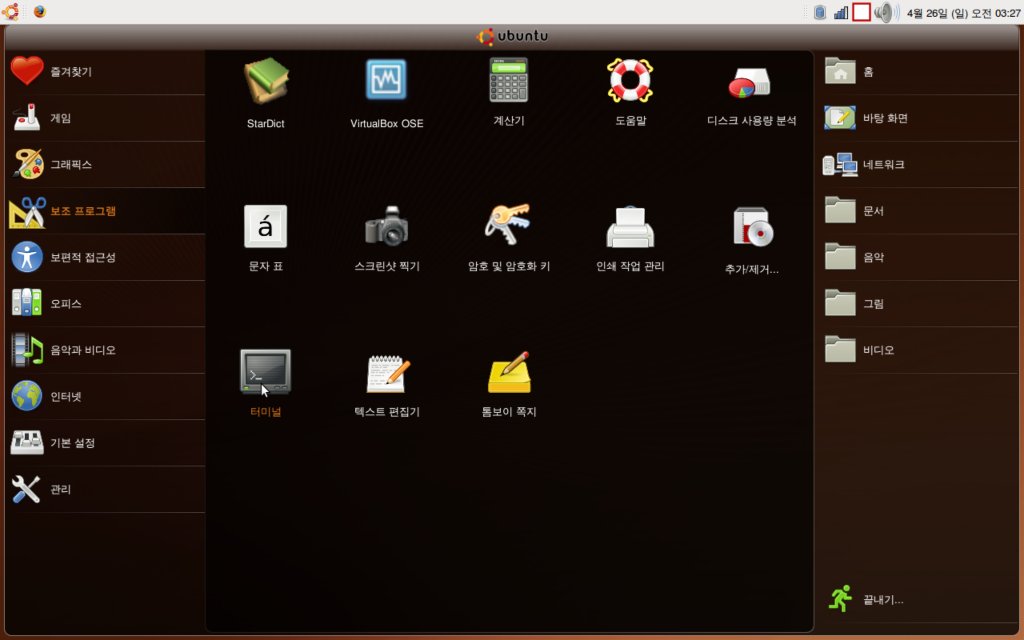
그런 다음
sudo apt-get install virtualbox-ose <엔터!!>
그러면 자동으로 deb 검색을 한 후에, virtualbox-ose를 설치할 것인지를 묻습니다. y를 토옥 누르시고 엔터를 치면 우분투가 알아서 컴퓨터에 virtuallbox-ose를 설치해드릴 것입니다.
그러면 요렇게, 보조프로그램 항목 중에
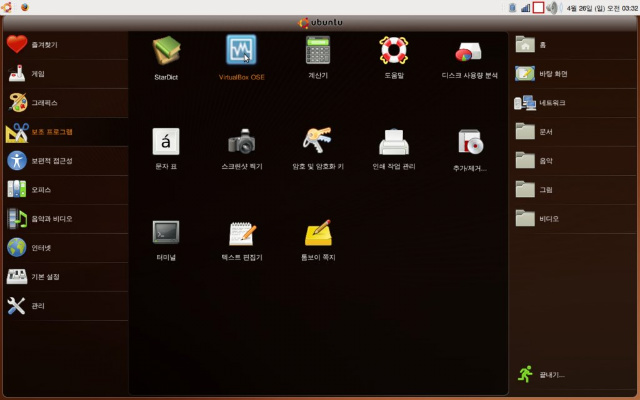 VirtualBox OSE 라는 아이콘이 생긴 것이 보이죠? ^^ 참 쉽죠잉!? ㅎㅎ 필요에 따라서 VirtualBox에다가 Windows Xp 등을 설치하셔서 필요에 따라서 인터넷 뱅킹을 하시면 되겠습니다. 어찌되었든 아직까지 우리나라에서는 정상적으로 인터넷 뱅킹을 하기 위해서는 윈도우, 익스플로러가 필요하니까 억울하지만 이렇게라도 사용해야죠.
VirtualBox OSE 라는 아이콘이 생긴 것이 보이죠? ^^ 참 쉽죠잉!? ㅎㅎ 필요에 따라서 VirtualBox에다가 Windows Xp 등을 설치하셔서 필요에 따라서 인터넷 뱅킹을 하시면 되겠습니다. 어찌되었든 아직까지 우리나라에서는 정상적으로 인터넷 뱅킹을 하기 위해서는 윈도우, 익스플로러가 필요하니까 억울하지만 이렇게라도 사용해야죠.
자세한 사용 방법은!!
VirtualBox 사용법 : http://www.ihoney.pe.kr/253
을 참조하세요. ^^ 즐거운 하루 보내세요.
얼마전 Ubuntu 9.04 가 정식으로 릴리즈 되었습니다. 그래서 후다닥 다운로드를 했습니다. ^^
RedHat - > Fedora -> Ubuntu 로 해서 리눅스를 수시로 교체하면서 사용하고 있습니다. 리눅스가 어떤 것이구나 하고 맛만 보고 있는거죠.ㅠㅅ-) 리눅스 마스터 1급을 시도했다가... 떨어지고서는 한숨을 내쉬면서 그냥 사용경험이나 좀 쌓아보자 하면서 우분투를 사용하고 있습니다.
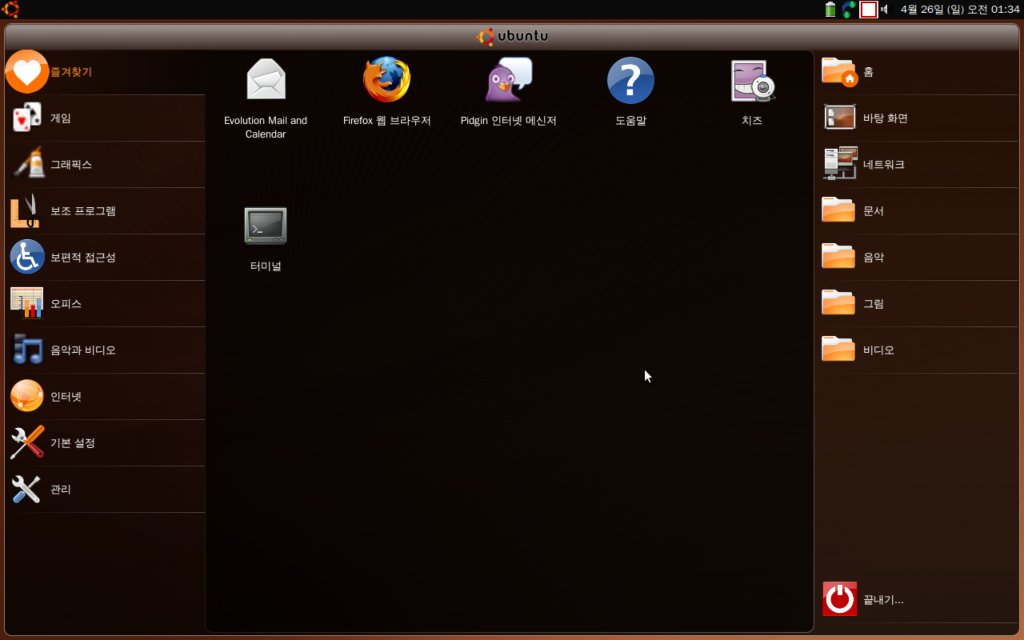
잡설은 각설하고 우분투(9.04) 버전에서 VirtualBox OSE를 쉽게 설치하는 방법을 알려드리겠습니다. ^^
우선 보조프로그램 -> 터미널을 여세요!!
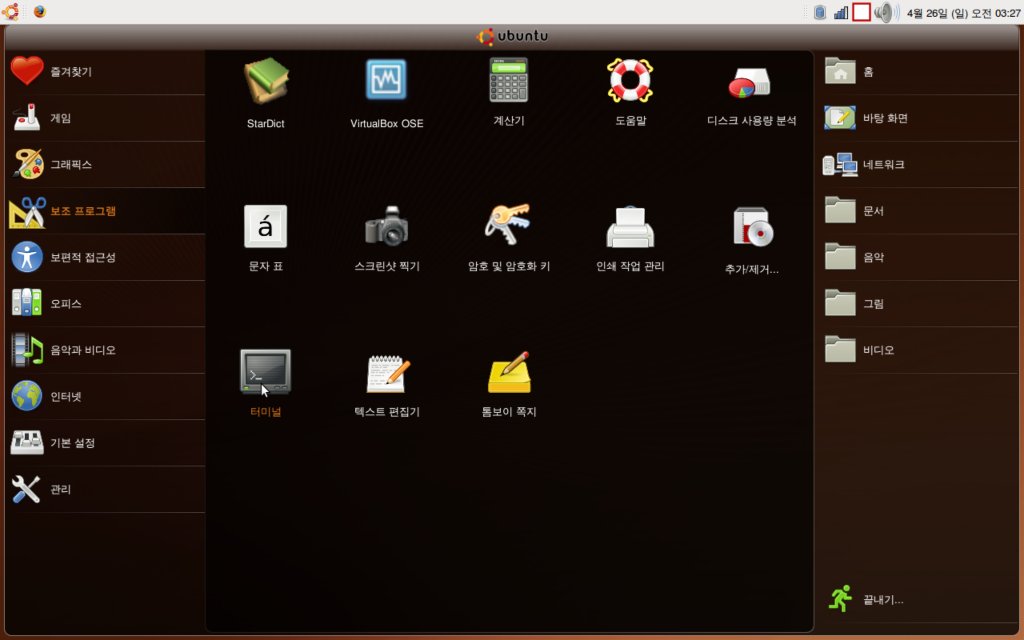
그런 다음
sudo apt-get install virtualbox-ose <엔터!!>
그러면 자동으로 deb 검색을 한 후에, virtualbox-ose를 설치할 것인지를 묻습니다. y를 토옥 누르시고 엔터를 치면 우분투가 알아서 컴퓨터에 virtuallbox-ose를 설치해드릴 것입니다.
그러면 요렇게, 보조프로그램 항목 중에
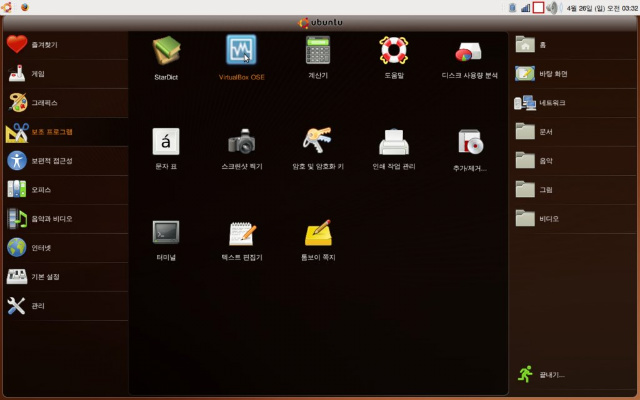
자세한 사용 방법은!!
VirtualBox 사용법 : http://www.ihoney.pe.kr/253
을 참조하세요. ^^ 즐거운 하루 보내세요.
'허니몬의 IT 이야기' 카테고리의 다른 글
| 우분투 리눅스, 9.04 정식 버전 발표. (0) | 2009.04.26 |
|---|---|
| Ubuntu에서 Oracle 10g 설치하기 (0) | 2009.04.26 |
| 윈도우 7 베타 설치하자마자 지운 사연. (0) | 2009.04.26 |
| 개발자들을 위한 페스티발, DTFE 가 다가온다. (0) | 2009.04.23 |
| Ubuntu 에서 한글입력기 nabi 설치하기 (0) | 2009.04.21 |